 AI摘要
AI摘要
本文介绍了U盘误删文件后的恢复方法。初步响应包括停止写入、检查回收站和撤销命令。利用Windows系统保护或文件历史记录功能可尝试恢复,或借助第三方数据恢复软件。更高级别的恢复选项包括命令行工具和专业帮助。预防措施包括定期备份、安全拔插、杀毒扫描和加密存储。面对U盘误删文件,应保持冷静,运用现有资源和技术手段解决问题。
摘要由平台通过智能技术生成在日常工作中,U盘作为我们最常用的便携式存储设备之一,扮演着不可或缺的角色。然而,即便是最小心谨慎的用户也可能遇到误删文件的情况。当这种情况发生时,不要惊慌,因为有许多方法可以帮助您找回丢失的数据。那么u盘误删文件如何恢复呢?本文将详细介绍几种有效的U盘误删文件恢复方案,帮助您应对突发状况。
一、初步检查与即时响应
一旦意识到文件被误删,请立即停止对U盘的一切写入操作。这是因为每次向U盘中写入新数据都有可能覆盖掉原本存在的文件,从而降低恢复成功的几率。接下来,您可以尝试以下几个简单的步骤:
1、检查回收站:
虽然U盘中的文件通常不会进入电脑的回收站,但在某些特殊情况下(例如U盘是在连接状态下进行删除),仍有可能出现在那里。打开回收站并查看是否有误删的文件,如果有,只需右键点击选择“还原”即可。
2、撤销命令:
如果您刚刚完成了删除动作,并且没有执行其他操作,可以尝试使用快捷键Ctrl + Z来撤销上一步的操作。这适用于Windows操作系统,但仅限于最近一次操作。
二、利用系统自带功能尝试恢复
对于那些开启了Windows系统保护或文件历史记录功能的用户来说,可以通过这些内置工具来寻找之前版本的文件。
具体做法如下:
1、将U盘插入电脑后,在“此电脑”中找到对应的驱动器;
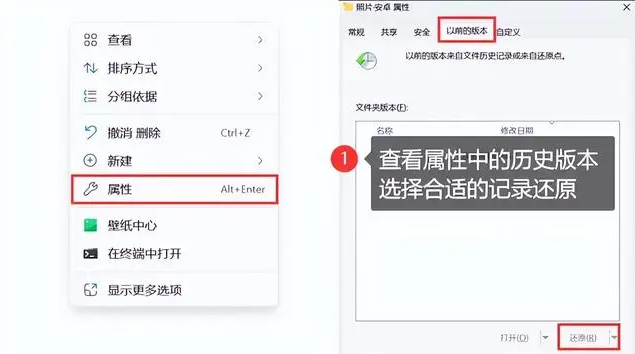
2、右键单击该驱动器,选择“属性”,然后切换到“以前的版本”选项卡;
3、如果存在可用的恢复点,可以选择其中一个进行还原操作。
注意:这种方法的有效性取决于您是否曾经设置过相关备份功能。如果没有,则需要考虑其他途径。
三、借助第三方数据恢复软件
如果上述方法未能解决问题,那么使用专业的数据恢复软件可能是最佳选择。这类软件具有强大的扫描能力,能够识别并恢复已经被标记为可覆盖但仍存在于介质上的文件。下面以转转大师数据恢复软件操作为例。
u盘恢复操作步骤:
第一步、选择恢复模式

要进行u盘恢复,那么就要选中相应的功能,此处应该选择“u盘/内存卡恢复”,不过也有例外的情况,假如u盘是格式化丢失的文件,那就得选择“误格式化恢复”。
第二步、选择原数据储存位置

由于我们是要恢复u盘的数据,所以我们的原数据就存储在u盘,选择u盘,点击开始扫描。
第三步、u盘扫描

U盘扫描会花费一点时间,u盘数据越多,花费的时间就越多,所以等待期间还请耐心一点哦。
第四步、文件预览

文件能不能正常恢复,预览一下就知道了。
第五步、恢复文件

选中要恢复的文件,点击“恢复”设置一下导出。

导出完成。文件恢复成功。
四、探索更高级别的恢复选项
对于那些希望通过更加精细控制来进行恢复工作的用户,还可以考虑以下两种方式:
1、命令行工具
对于熟悉命令行界面的用户而言,可以尝试通过DOS命令提示符来执行一些基本的数据恢复任务。例如,针对NTFS格式的U盘,如果只是逻辑删除(即未被新数据覆盖),并且知道文件的确切位置,可以通过命令提示符尝试恢复。2、寻求专业帮助
果您不具备足够的技术背景或者担心自己操作不当会导致进一步损害,那么联系专业的数据恢复服务提供商是一个明智的选择。他们拥有先进的技术和设备,可以在不破坏原始介质的情况下尽可能地恢复丢失的数据。预防措施与良好习惯养成
为了避免未来再次遭遇类似的问题,建议采取以下预防措施:
- 定期备份重要文件,无论是上传至云端还是复制到另一块硬盘都是不错的选择;
- 在拔插U盘前确保所有文件传输已完成,避免突然断电造成数据丢失;
- 使用可靠的杀毒软件定期扫描U盘,防止病毒入侵破坏文件;
- 对特别重要的文档实施加密存储,增加一层安全保障。
总结
以上就是u盘误删文件如何恢复的方法介绍了,面对U盘误删文件这一常见问题,我们应该保持冷静,并积极运用现有的资源和技术手段去解决问题。同时,也要不断学习新的知识和技术,培养良好的数据管理习惯,以减少意外发生的可能性。希望本篇文章能为您提供有价值的指导和支持。


 技术电话:17306009113
技术电话:17306009113 工作时间:08:30-22:00
工作时间:08:30-22:00 常见问题>>
常见问题>> 转转大师数据恢复软件
转转大师数据恢复软件
 微软office中国区合作伙伴
微软office中国区合作伙伴
 微信
微信 微信
微信 QQ
QQ QQ
QQ QQ空间
QQ空间 QQ空间
QQ空间 微博
微博 微博
微博 如何找到u盘误删文件
如何找到u盘误删文件
 免费下载
免费下载




















